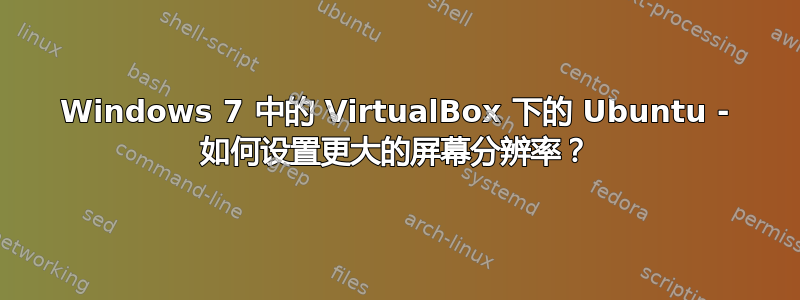
我有一台装有 VirtualBox 的 Windows 7。我确实安装了全新下载的 Ubuntu 14.04(64 位)。我确实安装了客户机附加组件。我想将屏幕分辨率设置为高于 640x480 的值。我确实检查了开/关(右上)--系统设置--硬件--查看设备。
我只得到“eingebaute Anzeige”(德语,英语可能是“内置显示”)和一个屏幕分辨率。我找到了 Ubuntu 9 的操作指南,并尝试编辑/创建一个/etc/X11/xorg.conf。但这也没有用。
答案1
有时,Guest 添加的打包版本会产生更好的效果。
因此我建议使用 VM 包管理器更新 Guest 添加项。因此首先登录到您的 VM 并打开终端以输入:
sudo apt-get install virtualbox-guest-dkms virtualbox-guest-utils virtualbox-guest-x11
最后重新启动 Ubuntu VM 以完成安装。
您现在应该可以获得更高的分辨率了。
答案2
原始屏幕尺寸为 640 x 480。
在 Oracle VM VirtualBox Manager 中,转到:
文件-->首选项
点击显示
在“最大访客屏幕尺寸”下拉菜单中,将“自动”更改为“无”
单击“确定”
在运行 Windows 7 的 Dell Precision M6500A 笔记本电脑系统上,重新启动 Oracle VM VirtualBox Manager,然后启动 Ubuntu 14.0.4 VM 后,我的默认屏幕设置(1024 x 768)被采用,(800 x 600)作为第二选择
答案3
我也遇到了同样的问题。对我有用的方法是将 VirtualBox 升级到最新版本,然后从其内置的 Guest Additions CD 进行安装。
答案4
virtualbox4.2.12 无法使用,请先升级您的 virtualbox。我尝试了 ubuntu 官方论坛上的每种方法,但这些方法都不起作用,在我升级 virtualbox 到 5.X 后,它就起作用了。


